许多用户在学习过程中,不可避免地,您需要使用u盘存储一些学习文件,所以每次你把U盘插入学习室的电脑里,总是有一个提示修理的窗口,虽然它没有任何效果,但它很烦人,如何关闭此U磁盘插头计算机的修理提示?这里我们将告诉你如何修复u磁盘插件计算机的关闭设置。
具体方法:
同时按 win 和 r 打开跑箱.
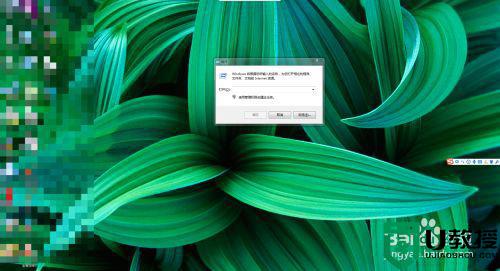
在运行box.msc中输入服务, 单击确认.
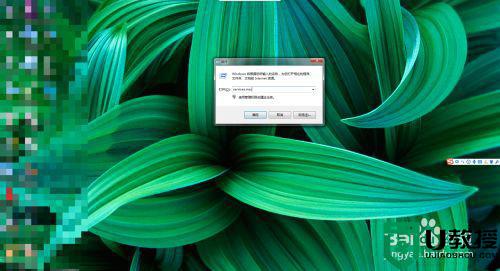
3、在“服务”窗口中找到Shell Hardware Detection。
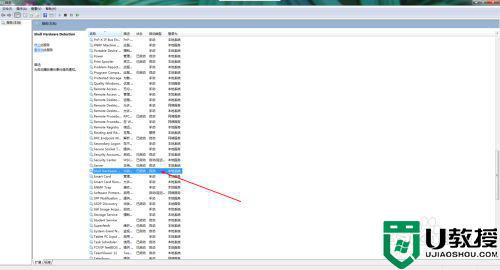
4、右击Shell Hardware Detection,点击属性。
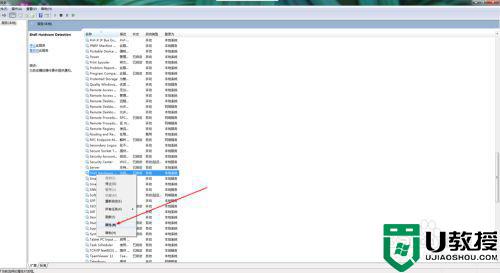
在服务状态中单击“停止”,单击“应用”,这次插入U磁盘电脑不会播放“扫描和修复U磁盘”,下一次。
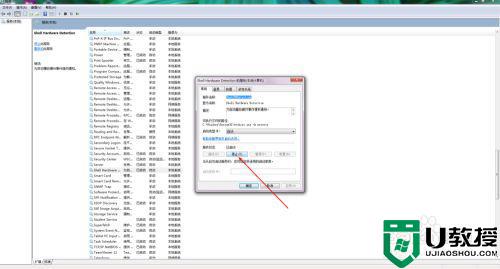
6.用“禁用”代替启动类型,电脑不再播放“扫描和修理U磁盘”。
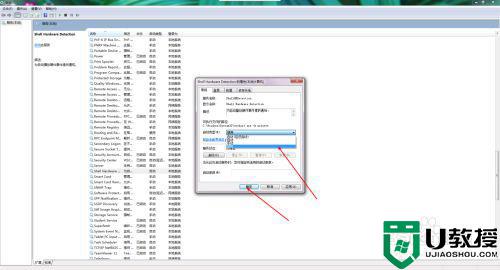
上面是一个关于如何修理和关闭u磁盘插件计算机的教程。如果你需要这样做,你可以遵循教程的步骤,希望帮助你。
